





他サービスから出力した家計簿データをレシーピ!に取り込み、カレンダーやグラフで確認ができるようになります。
◆動作イメージ
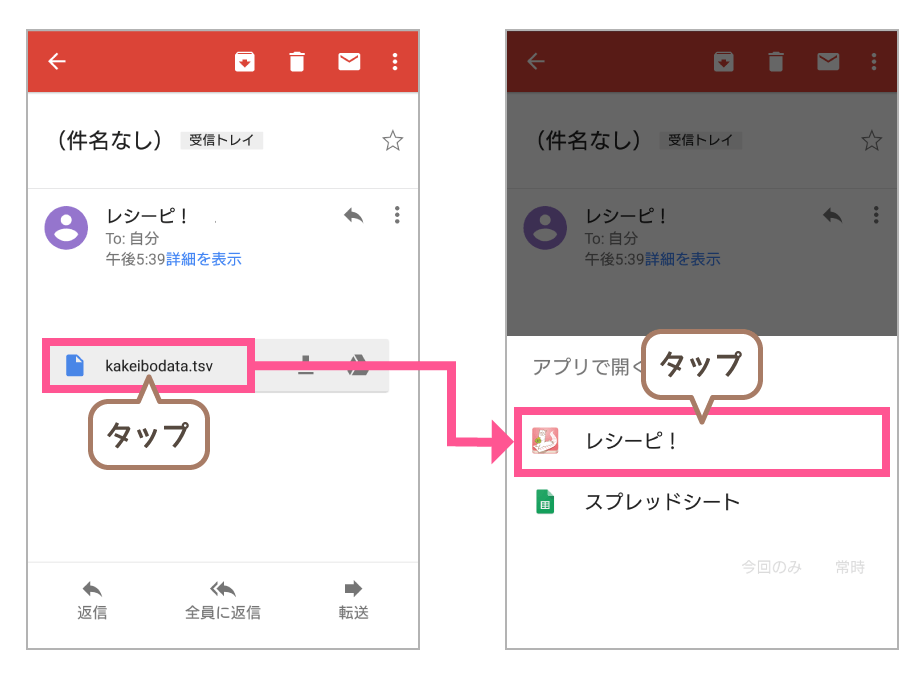
※端末やOSのバージョン、メールアプリによって、見え方が一部異なる場合があります。
Android端末にて、添付ファイルを開く際に特定のアプリで表示する設定をしていると、別アプリが起動してレシーピ!にデータインポートができない場合があります。以下の設定をすることで、レシーピ!にデータインポートができます。
※端末やOSのバージョンによって、一部表現が異なりますので、お持ちの説明書等をご確認の上で設定ください。